360极速浏览器清理缓存的方法
2022-10-29 17:08:42作者:极光下载站
当我们想要访问某一个网站的时候,可以通过使用360极速浏览器软件来操作,这款软件可以帮助我们浏览自己需要的网站页面,我们在使用这款软件浏览网站缓存图片或者视频的时候就会在浏览器中留下浏览器痕迹和缓存记录,如果平时使用这款软件浏览的网页有很多,经常使用的话就会生成很多记录,而这些记录需要自己经常清理,不然会占用软件很多的内存,那么该如何清理缓存的记录呢,不知道的小伙伴就和小编一起来看看吧,下方是关于如何使用360极速浏览器清理缓存的具体操作方法,希望小编的方法教程可以帮助到大家。
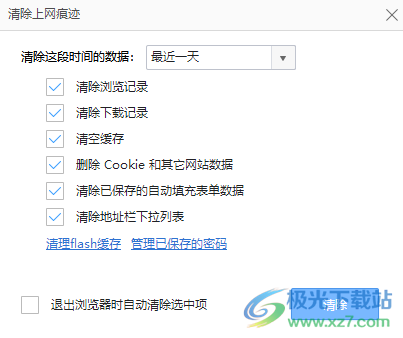
方法步骤
1.将浏览器双击打开,然后在右侧上方有一个三条横线的图标,将这个图标使用鼠标点击一下。
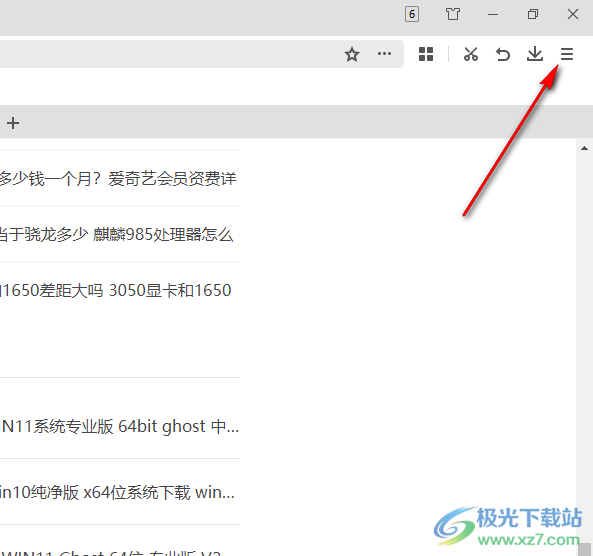
2.接着就会弹出一个菜单选项出来,我们在该选项中选择【更多工具】选项。
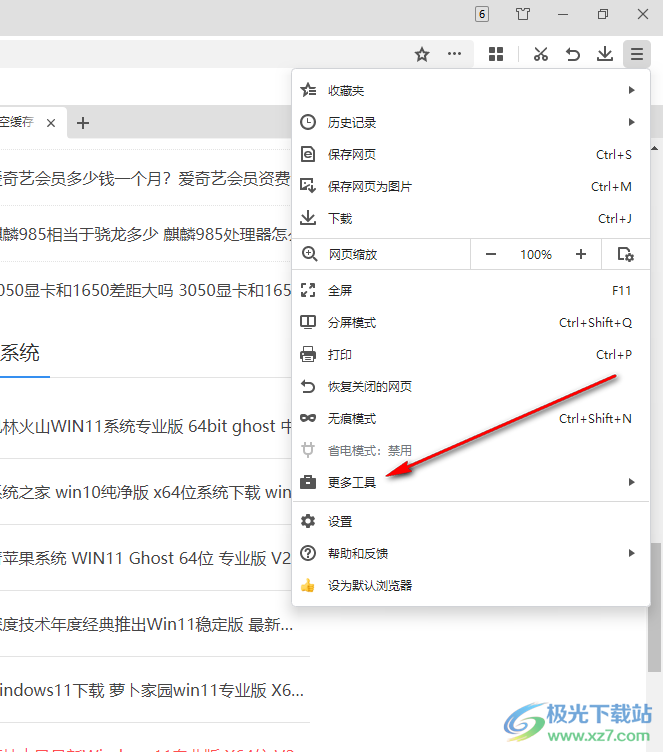
3.将更多工具选项点击之后就会出现一个复制项,选择【清理上网痕迹】,如图所示。
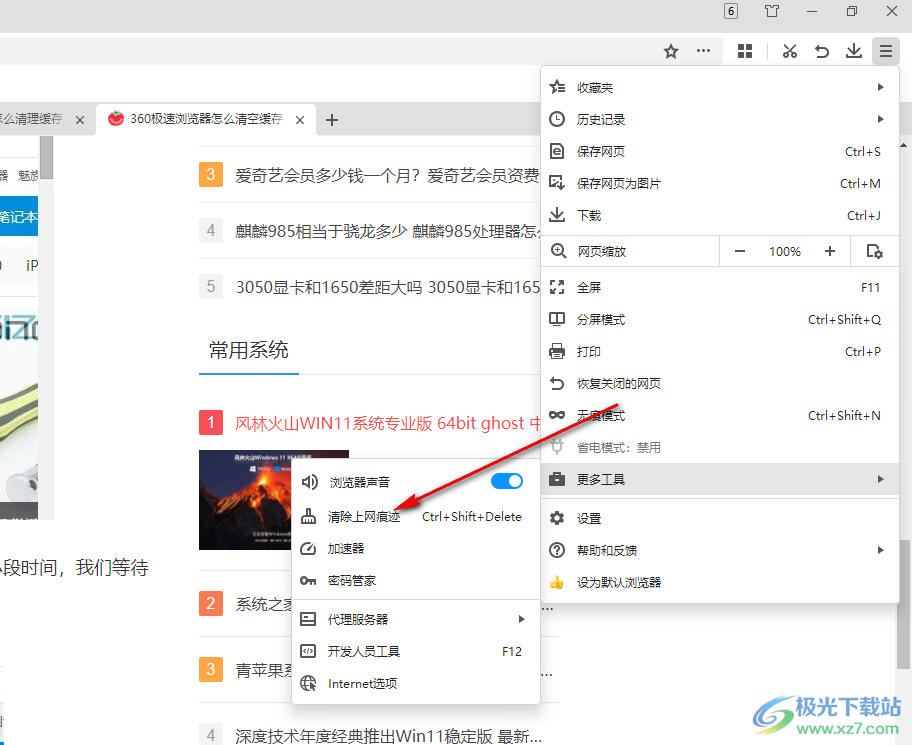
4.随后会打开一个窗口,你需要将【清空缓存】勾选上,然后在上方你可以选择清空缓存的时间,之后点击【清除】按钮即可记录清除。
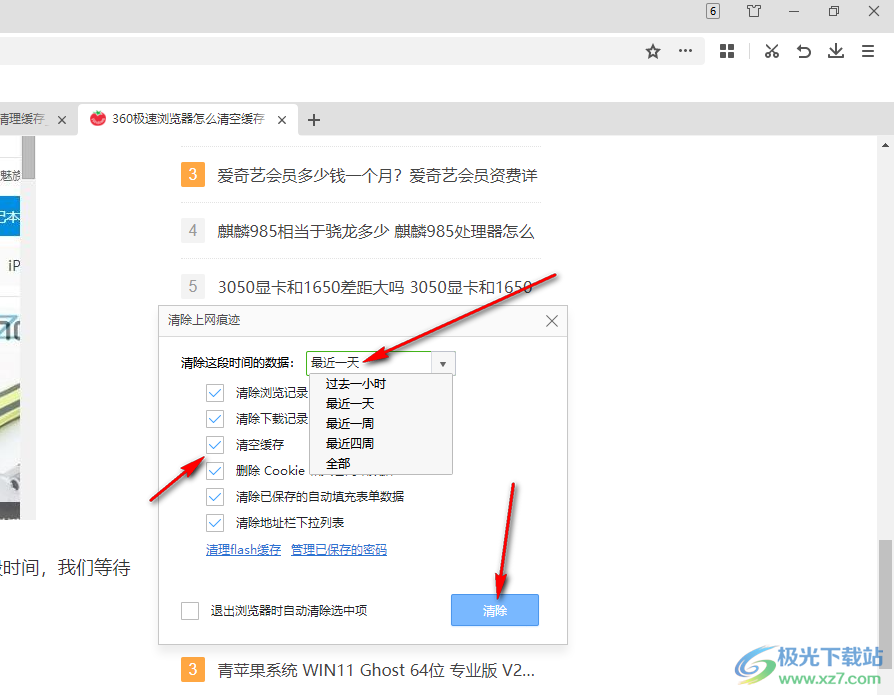
我们在使用360极速浏览器浏览网页的时候,该浏览器会对我们浏览的网页进行记录,为了避免缓存内容太多导致占用大量的内存,那么就可以定期的清理一下缓存,你可以操作一下哦。
